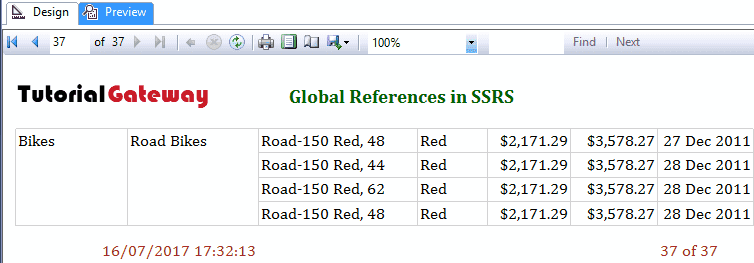内置字段集合包括 SSRS 中的全局引用。这些引用包括由 Microsoft 预定义的全局变量。这些是我们设计的所有报表中使用的标准 SSRS 全局引用变量,例如页码、总页数等。
SSRS 中全局引用的列表
以下是 SSRS 中可用全局引用的列表。
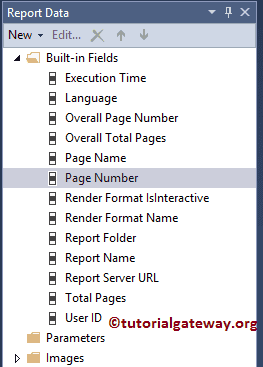
它们的描述如下
| 成员 | 数据类型 | 描述 |
|---|---|---|
| ExecutionTime | DateTime | 它将显示报表执行的日期和时间。 |
| PageNumber | 整数 | 它将返回当前页码。它会将第一页分配为 1,然后递增 1。如果存在分页符,则此功能将根据分页符返回结果。您可以通过分页符中的 RestPageNumber 属性来控制数字。您已将其用于页眉或页脚。 |
| ReportFolder | 字符串 | 它将返回包含报表的文件夹路径。 |
| ReportName | 字符串 | 它将返回您在创建报表时指定的报表名称。 |
| ReportServerURL | 字符串 | 它将返回当前报表运行的报表服务器 URL。 |
| TotalPages | 整数 | 它返回报表返回的总页数。 如果报表没有分页符,则此功能将返回与 OverAllTotalpages 相同的结果 |
| PageName | 字符串 | 它将返回页面的名称。 将其用于 SSRS 页眉或页脚。 |
| OverAllPageNumber | 整数 | 返回当前页码。此值不受分页符中 ResetPageNumber 属性的影响。您可以将其用于页眉或页脚。 |
| OverAllTotalpages | 整数 | 返回总页数。此值不受分页符中 ResetPageNumber 属性的影响。它用于页眉或页脚。 |
| RenderFormat | RenderFormat | 它返回我们在报表服务配置文件中配置的渲染器的名称。 |
SSRS 全局引用示例
在此示例中,我们将使用下面显示的 DataSet。请参阅 共享数据源 和 数据集 文章,以了解创建我们用于此报表的共享数据源和数据集所涉及的步骤。
我们在上述数据集中使用的自定义SQL查询是
-- Build-in Fields Example
SELECT Prodcat.EnglishProductCategoryName,prodSubcat.EnglishProductSubcategoryName,
prod.EnglishProductName, prod.Color, fact.[TotalProductCost], fact.SalesAmount,
fact.TaxAmt, fact.[OrderDate], fact.[ShipDate]
FROM dbo.DimProduct as prod
INNER JOIN dbo.DimProductSubcategory AS prodSubcat ON
prod.ProductSubcategoryKey = prodSubcat.ProductSubcategoryKey
INNER JOIN dbo.DimProductCategory AS Prodcat ON
prodSubcat.ProductCategoryKey = Prodcat.ProductCategoryKey
INNER JOIN dbo.FactInternetSales AS fact ON
fact.ProductKey = prod.ProductKey
WHERE SalesAmount >= 3500
为了说明 SSRS 报表中全局资源的使用,我们将使用下面显示的报表。
请参阅 表格报表 和 格式化表格 文章,以了解创建和格式化表格报表所涉及的步骤,并为分组技术参阅 表格中的分组 文章。
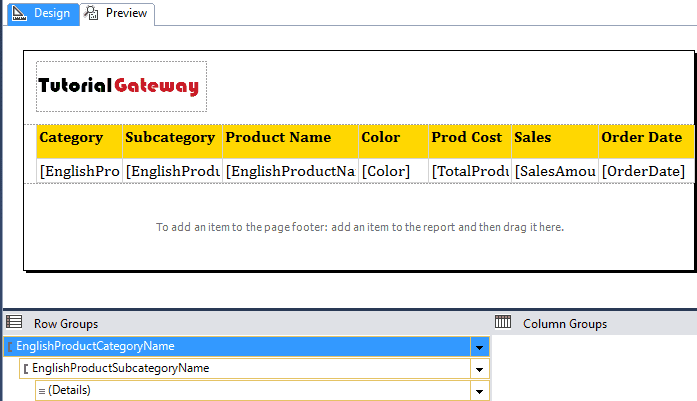
要添加 SSRS 全局变量,您需要将所需的变量拖放到页眉或页脚。
现在,我们将 ReportName 变量添加到页眉。我建议您参阅 添加页眉和页脚 文章,以了解添加页眉和页脚所涉及的步骤。让我向您展示报表预览
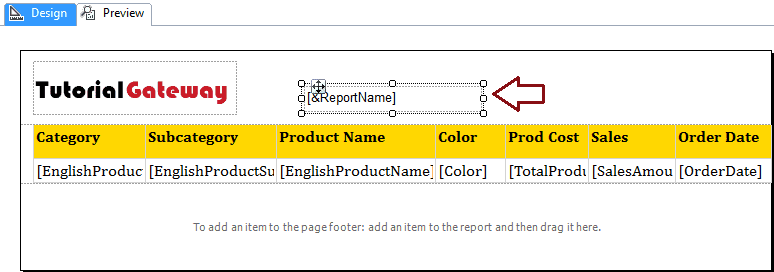
点击“预览”选项卡以查看报表预览。从下面的屏幕截图可以看到,SSRS 全局变量正在显示报表名称。
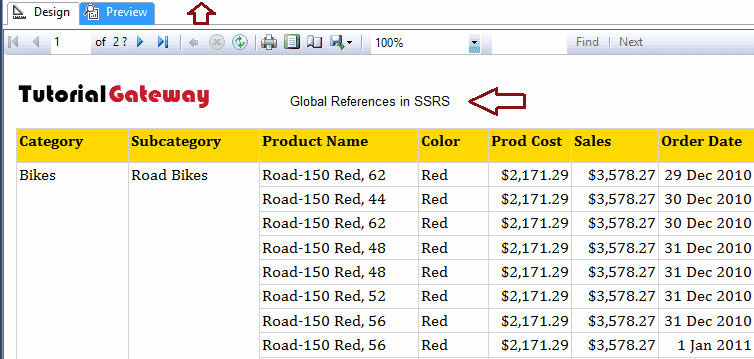
让我格式化全局变量。如果您观察到该项目,它是一个文本框。所以请右键单击变量并选择“文本框属性”选项。
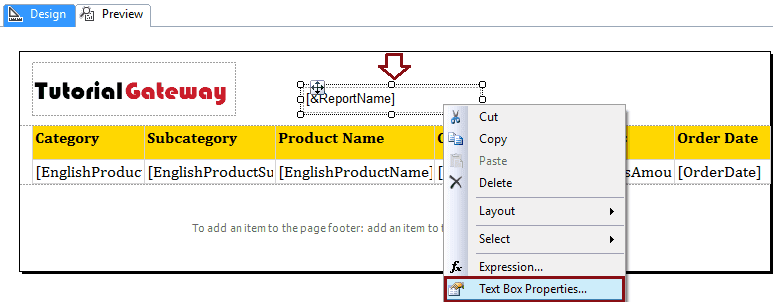
选择“文本框属性..”选项后,将打开一个名为“文本框属性”的新窗口。
在“字体”选项卡下,请更改文本框字体。首先,我们将字体系列属性更改为 Cambria,大小为 14pt,字体样式属性更改为粗体,颜色更改为深绿色。我建议您参阅 添加文本框 文章以了解格式化选项
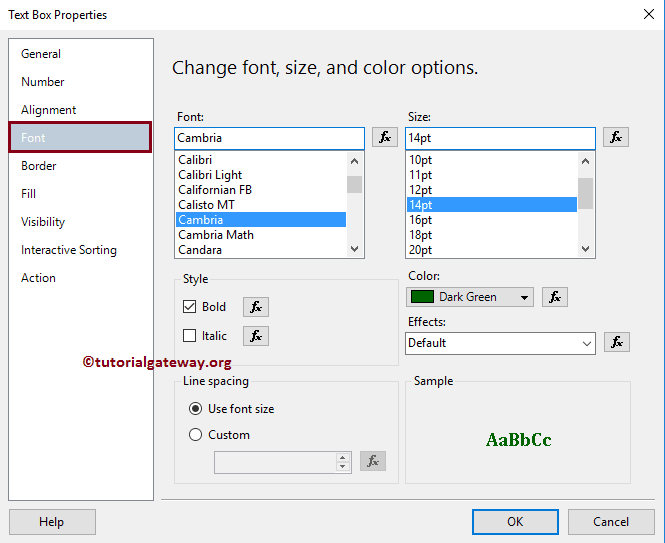
单击“确定”按钮关闭属性窗口。让我向您展示报表预览。现在您可以看到格式化后的全局变量,即报表名称
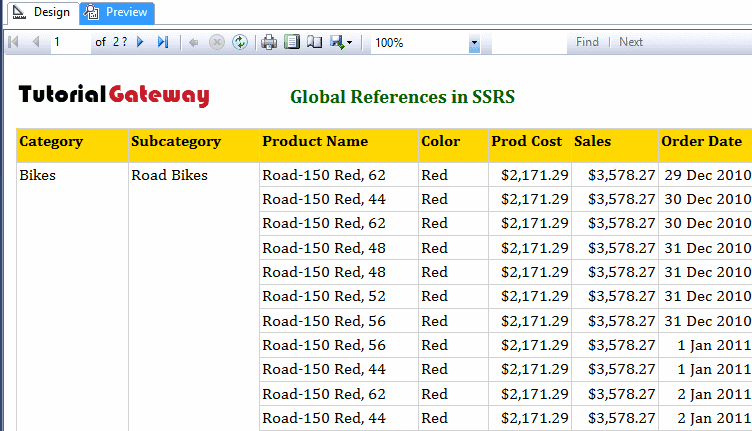
让我们将另外两个变量添加到现有报表中,这次将它们添加到页脚。
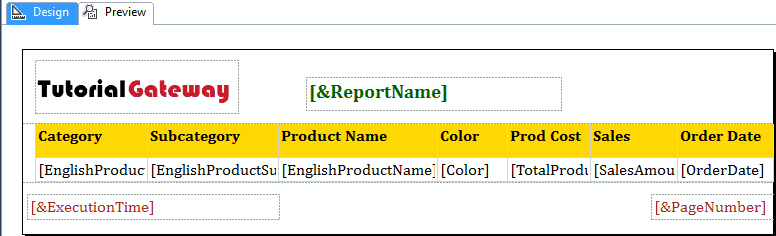
您可以在报表预览中看到它们。
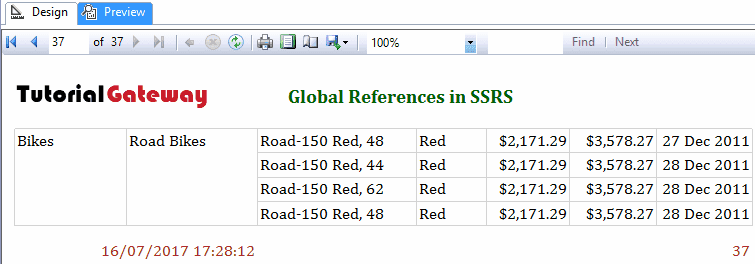
如果您需要组合一个或两个全局变量,或者使用全局变量创建复杂变量,那么您可以使用表达式来构建。
在此,我们在页脚添加了一个空的文本框,右键单击它将打开上下文菜单。请选择“表达式”选项。
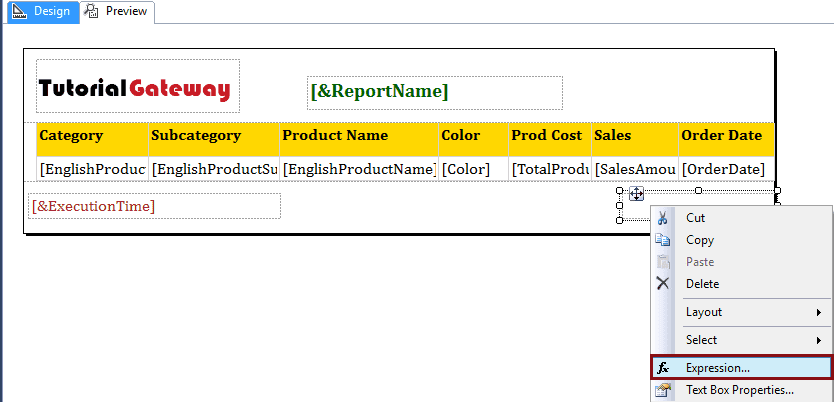
选择“表达式..”选项后,将打开一个名为“表达式”的新窗口。
使用此表达式窗口组合一个或多个全局变量。在这里,我们将在一个文本框中显示页码以及总页数。
=Globals.PageNumber & " of " & Globals.TotalPages
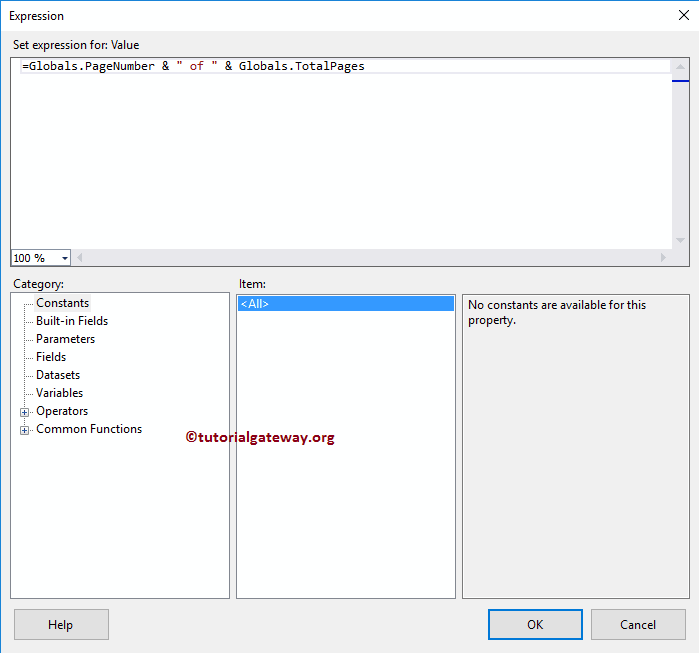
完成表达式后,请单击“确定”按钮关闭表达式窗口。让我向您展示报表预览。报表很大,所以我将向下滚动到第一页的末尾
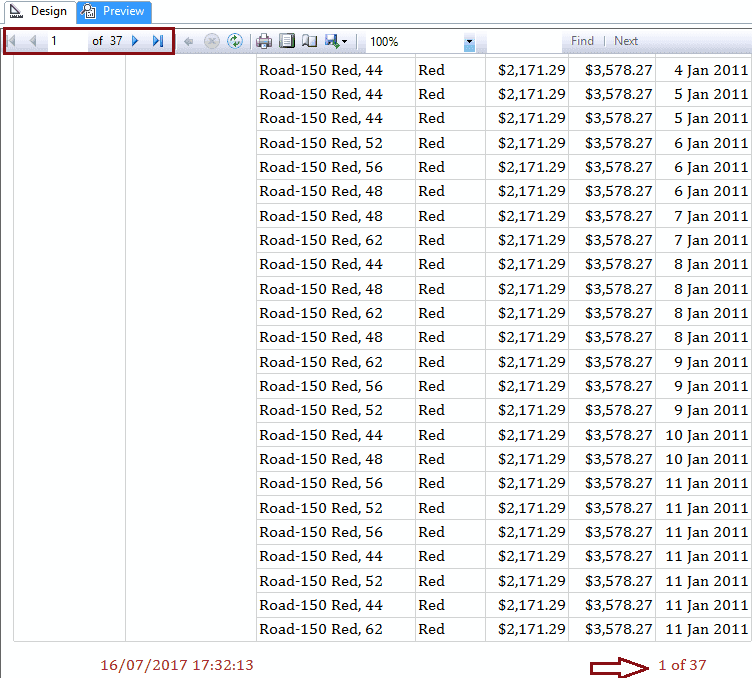
让我导航到最后一页。如您所见,页码更新为 37。